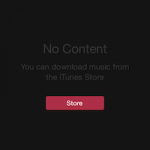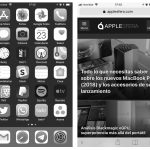Miles de usuarios visitan YouTube para escuchar los últimos singles. Es un lugar privilegiado para ello considerando que su biblioteca es tan extensa que puede hacer que tu cabeza dé vueltas. Probablemente estés escuchando tu canción favorita ahora mismo en YouTube. Apuesto a que te encantaría llevarte esa pieza de música objetivamente buena contigo sobre la marcha. Y sucede que hay una manera. Varias, de hecho.
Legalidad
Sin embargo, hay varias advertencias a considerar. La situación legal de algunos de estos métodos está atascada en zonas grises legales. Eso no quiere decir que no pasaría nada si lo hicieras de todas formas. Los derechos de autor son derechos de autor. Si sacas una canción de YouTube -que normalmente comprarías de otra manera- sin el permiso del titular de los derechos de autor, estás violando los términos del servicio de YouTube y el estado de los derechos de autor de ese vídeo específico.
Es debido a las violaciones de los derechos de autor que muchos sitios web y software, diseñados específicamente para sacar videos de YouTube, no se mantienen en funcionamiento por mucho tiempo. Si has usado sitios web como ese antes y has notado que ya no están disponibles, YouTube los cierra. Cese y desista.
Así que, tal vez no quieras violar los derechos. Bueno, todavía hay una razón para sacar los vídeos de YouTube. Tiene que ver con los titulares de los derechos de autor. Muchos clips son juego limpio, o libres de derechos de autor. Lo mismo puede decirse del contenido libre de derechos de autor que no tiene un enlace de descarga. Estos pueden ser usados libremente; no se necesita permiso; no se violaron los derechos de nadie. Y no siempre tiene que estar libre de derechos de autor. Puedes seguir usando un clip protegido por derechos de autor siempre que pidas permiso, especialmente si eres un creador de contenido y necesitas usar una pieza específica para un vídeo que estás creando o una pieza de audio.
Otra salvedad para internalizar es la calidad. Ya sea video o audio, cuanto mejor sea la velocidad de bits, mejor será la calidad. Si planeas sacar el video o el audio, escúchalo primero. ¿Suena mal? Descargarlo no va a solucionarlo. Busca la mayor calidad posible. Como regla general, la tasa de bits de la calidad de un CD es de alrededor de 160.
Encuentra tu video o audio libre de derechos de autor y usa estos métodos para engancharlo y disfrutarlo sobre la marcha.
1. YouTube Premium
YouTube Premium, antes conocido como YouTube Red, es el servicio de suscripción de pago de YouTube. Tendrás acceso a los videos exclusivos que estaban detrás de YouTube Premium, sin publicidad y, lo más importante, permite la reproducción fuera de línea de audio y video.
YouTube Premium te permite arrancar una canción o un vídeo en particular y llevártelo contigo. Estás haciendo exactamente lo que te podría haber metido en problemas antes, pero viendo que es una ventaja de YouTube Premium y que se anuncia como tal, está bien para ellos. En este caso, sin embargo, esencialmente has pagado para ver o escuchar un archivo específico. Así es como se empieza:
1. Abre tu navegador favorito y ve a YouTube.
2. Inicia sesión si aún no lo has hecho, así como regístrate en YouTube Premium .
3. Localiza el video o la canción que te gustaría descargar.
4. Justo debajo del título de los medios de comunicación hay varios pequeños iconos para usar. Selecciona Descargar .
5. Cuando se le pida, decida el nivel de calidad que desea. Esto se determina por el propio medio; si su calidad más alta es de 480p, entonces 480p es la calidad más alta que puede elegir. 6. Selecciona OK cuando hayas terminado.
Y ahí lo tienes. Puedes llevar el archivo a donde quieras.
2. Usando el OnlineVideoConverter
Una herramienta en línea es la mejor solución para el uso a corto plazo. No hay requisitos de instalación y es tan fácil como encender tu navegador favorito y visitar el sitio web. Esto es lo que haces:
1. Abre tu navegador favorito y dirígete a OnlineVideoConverter.
2. A continuación, abre un navegador aparte y encuentra el vídeo o clip de audio que te interesa. Si se trata de material con derechos de autor, pide permiso primero a los titulares de los mismos.
3. Copia el URL .
4. Vuelve al OnlineVideoConverter y haz clic en Convertir un enlace de vídeo .
5. Pegue el URL en la casilla prevista.
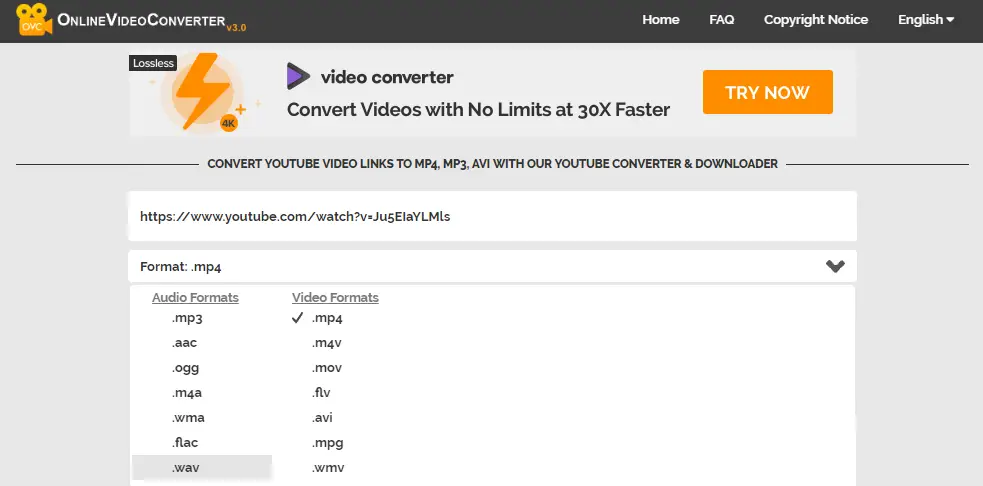
>
6. A continuación, utilice el menú desplegable para seleccionar el formato .wav .
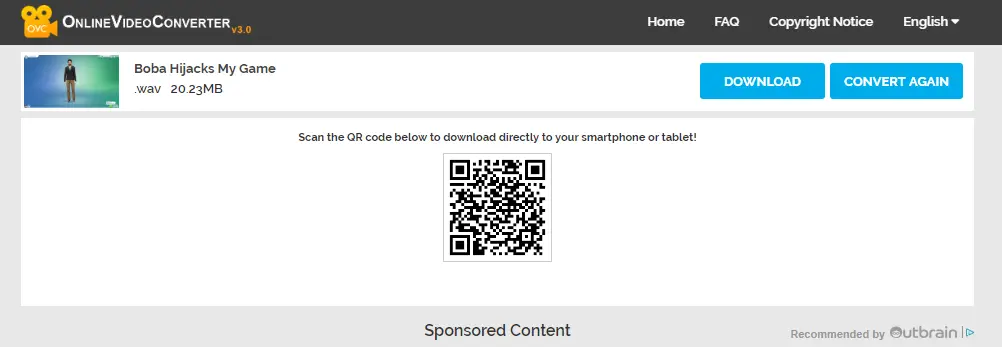
>
7. Seleccionar Iniciar . Una vez que la conversión se haya completado, se te proporcionará un enlace para descargarla.
Como un bono adicional, OnlineVideoConverter también está disponible como una extensión para Google Chrome, Firefox y Safari.
3. Usando SaveClipBro
Como su nombre lo sugiere, guardará tu clip, «hermano». Afortunadamente, no necesitas traer alcohol ni te pide un complicado apretón de manos antes de usarlo. Esto es lo que haces, hermano:
- Abre tu navegador favorito y ve a SaveClipBro.
2. A continuación, abre un navegador aparte y encuentra el vídeo o clip de audio que te interesa. Si se trata de material con derechos de autor, pide permiso primero a los titulares de los mismos.
3. Copia el URL .
4. Ahora, de vuelta en SaveClipBro, pegar la URL en el cuadro proporcionado. Presiona Start cuando estés listo.
5. Selecciona .wav y haz clic en Convertir .
6. Una vez que los archivos hayan sido convertidos, se te concederá un enlace de descarga.
4. Usando la conversión de archivos
Otro sitio web de conversión que hace exactamente lo que su nombre implica: Archivos-Conversión. Sin embargo, existe la posibilidad de que te coloquen en una cola. Sí, puede que tengas que esperar para descargar el archivo, y puede variar. En cualquier caso, esto es lo que haces:
- Abre tu navegador favorito y ve a Files-Conversion.
2. A continuación, abre un navegador aparte y encuentra el vídeo o clip de audio que te interesa. Si se trata de material con derechos de autor, pide permiso primero a los titulares de los mismos.
3. Copia el URL.
4. Ahora, de nuevo en Files-Conversion, pegar la URL en el cuadro proporcionado.
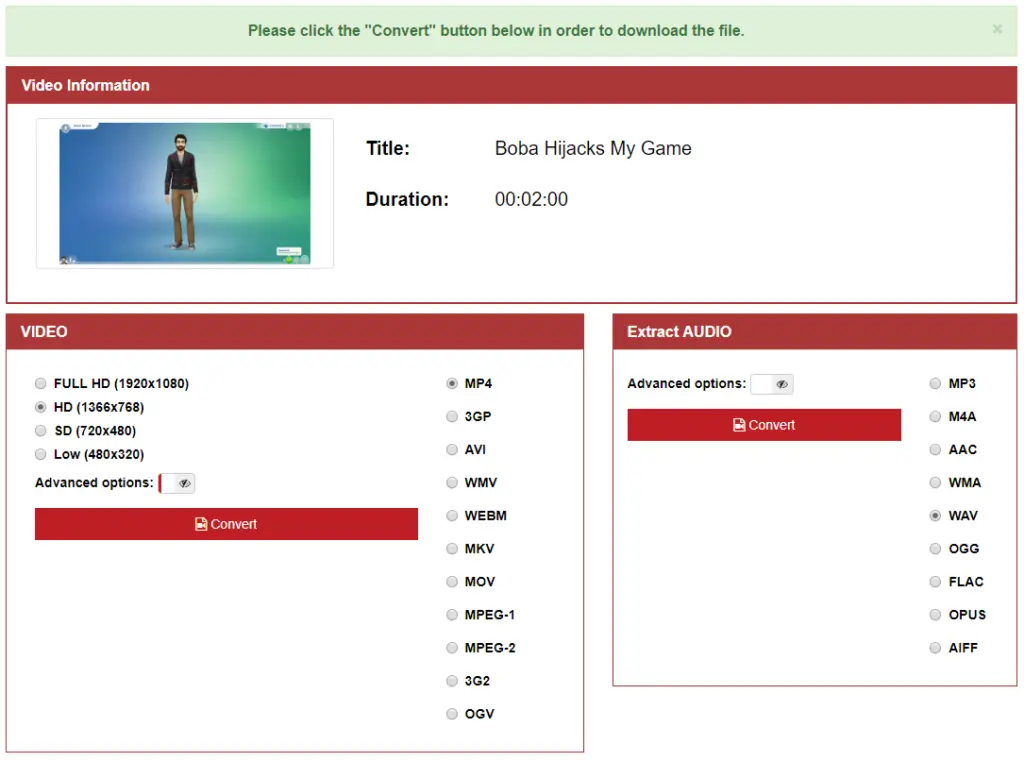
>
5. En el menú desplegable, seleccione .wav. También tienes opciones para el tamaño y la calidad.
6. Clic No soy un captcha robot .
7. Selecciona Convertir cuando estés listo.
8. Cuando la conversión esté terminada, su enlace de descarga estará listo para usted.
5. Usando el software de escritorio
Hay un pequeño problema cuando se trata de software de esta naturaleza: tiende a estar plagado de malware y shovelware. Parece que cada vez que descargas algo cuestionable, terminas descargando un buffet entero de software que no pediste. Es como encender un ordenador nuevo y ver todo el software de pala que viene con él. No, gracias.
Tu mejor apuesta es mantenerte alejado de la instalación de cualquier software. Eso no quiere decir que no haya ninguno fiable, ni tampoco que los sitios web sean completamente seguros. El problema es que no hay suficientes.
Al menos con los sitios web, generalmente tienes que hacer clic en algo para que la bola ruede. En el caso del malware, tienes que arrancar el equipo en modo seguro, escanearlo con un antivirus y, si es lo suficientemente malo, incluso repararlo. Es una pesadilla. No vale la pena arriesgarse con tu canción o vídeo favorito.
No hay mucho en la forma de extraer videos de YouTube. YouTube es inflexible en cuanto a derribar sitios web como ese, y eventualmente lo hacen, pero dos más toman su lugar como la mítica hidra. Es un milagro que los tres sitios web de conversión listados, SaveClipBro, OnlineVideoConverter y Files-Conversion, sigan funcionando. Mejor aún, no hubo ni un solo problema al usarlos.